全国高分辨率土地利用数据服务 土地利用数据服务 土地覆盖数据服务 坡度数据服务 土壤侵蚀数据服务 全国各省市DEM数据服务 耕地资源空间分布数据服务 草地资源空间分布数据服务 林地资源空间分布数据服务 水域资源空间分布数据服务 建设用地空间分布数据服务 地形、地貌、土壤数据服务 分坡度耕地数据服务 全国大宗农作物种植范围空间分布数据服务
多种卫星遥感数据反演植被覆盖度数据服务 地表反照率数据服务 比辐射率数据服务 地表温度数据服务 地表蒸腾与蒸散数据服务 归一化植被指数数据服务 叶面积指数数据服务 净初级生产力数据服务 净生态系统生产力数据服务 生态系统总初级生产力数据服务 生态系统类型分布数据服务 土壤类型质地养分数据服务 生态系统空间分布数据服务 增强型植被指数数据服务
多年平均气温空间分布数据服务 多年平均降水量空间分布数据服务 湿润指数数据服务 大于0℃积温空间分布数据服务 光合有效辐射分量数据服务 显热/潜热信息数据服务 波文比信息数据服务 地表净辐射通量数据服务 光合有效辐射数据服务 温度带分区数据服务 山区小气候因子精细数据服务
全国夜间灯光指数数据服务 全国GDP公里格网数据服务 全国建筑物总面积公里格网数据服务 全国人口密度数据服务 全国县级医院分布数据服务 人口调查空间分布数据服务 收入统计空间分布数据服务 矿山面积统计及分布数据服务 载畜量及空间分布数据服务 农作物种植面积统计数据服务 农田分类面积统计数据服务 农作物长势遥感监测数据服务 医疗资源统计数据服务 教育资源统计数据服务 行政辖区信息数据服务
Landsat 8 高分二号 高分一号 SPOT-6卫星影像 法国Pleiades高分卫星 资源三号卫星 风云3号 中巴资源卫星 NOAA/AVHRR MODIS Landsat TM 环境小卫星 Landsat MSS 天绘一号卫星影像
ArcGIS中定义的投影转换方法,在对数据的空间信息要求较高的工程中往往不能适用,有比较明显的偏差。在项目的前期数据准备工作中,需要进行更加精确的三参数或七参数投影转换。下面介绍两种办法来在ArcGIS Desktop中进行这种转换。
方法1:在ArcMap中进行动态转换(On the fly)
假设原投影坐标系统为Xian80坐标系统,本例选择为系统预设的Projected Coordinate Systems\Gauss Kruger\Xian 1980\Xian 1980 GK Zone 20投影,中央经线为117度,要转换成Beijing 1954\Beijing 1954 GK Zone 20N。
在ArcMap中加载了图层之后,打开View-Data Frame Properties对话框,显示当前的投影坐标系统为Xian 1980 GK Zone 20,在下面的选择坐标系统框中选择Beijing 1954 GK Zone 20N,在右边有一个按钮为Transformations...
点击打开一个投影转换对话框,可以在对话框中看到Convert from和Into表明了我们想从什么坐标系统转换到什么坐标系统。
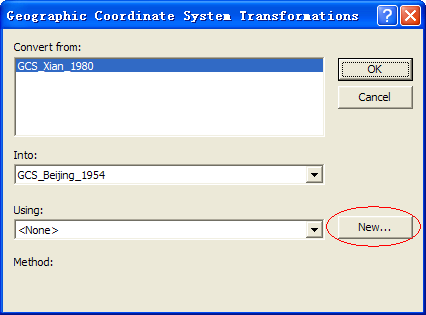
在下方的using下拉框右边,点击New...,新建一个投影转换公式,在Method下拉框中可以选择一系列转换方法,其中有一些是三参数的,有一些是七参数的,然后在参数表中输入各个转换参数。
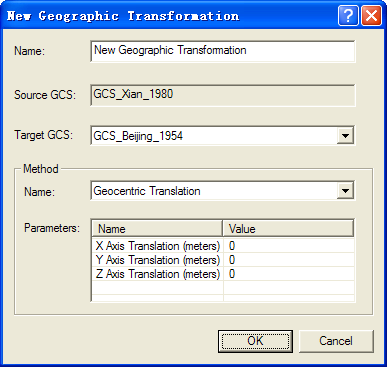
输入完毕以后,点击OK,回到之前的投影转换对话框,再点击OK,就完成了对当前地图的动态投影转换。这时还没有对图层文件本身的投影进行转换,要转换图层文件本身的投影,再使用数据导出,导出时选择投影为当前地图的投影即可。
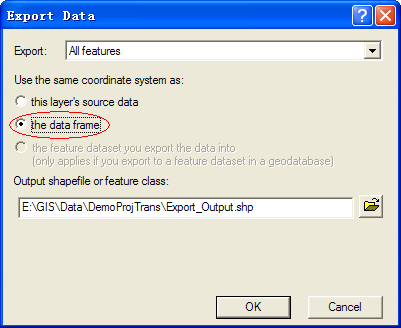
方法2:对于有大量图层需要进行投影转换时,这种手工操作的办法显得比较繁琐,每次都需要设置参数。可以只定义一次投影转换公式,而在此后的转换中引用此投影转换公式即可。这种方法需要在ArcTools中进行操作。在Data Management Tools\Projections and Tranformations\下,有Create Custom Geographic Transformation命令。
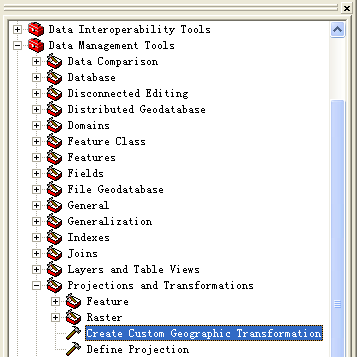
打开这个命令,选择输入和输出的投影,可以是系统自带的也可以是自己设置的,选择转换方法,与方法1种介绍的类似,可选择三参数或者七参数,然后输入各个参数指。通过为这个投影转换公式指定一个名称,可以在以后的操作中直接引用此公式而不用重复输入各个参数了。点击OK生成这个投影转换公式。
在方法一里面,我们是动态的改变了地图的投影,然后通过数据导出的办法将要转换投影的图层重新生成的。在这里,我们可以直接使用Data Management Tools\Projections and Tranformations\下的Project命令,生成转换后的图层文件,Project命令分别位于Feature和Raster目录下,分别针对于矢量和栅格数据。在这个命令中,在指定了输入的图层后,Input Coordinate System自动的识别出了输入的投影,需要用户指定输出的投影,如果两者与之前定义投影转换公式的输入和输入投影的话,在下面的Geographic Transformation下拉框中会出现之前定义的公式名称,直接选择即可使用。
点击OK以后就可以直接生成这个图层文件而不需要进一步的操作了。